
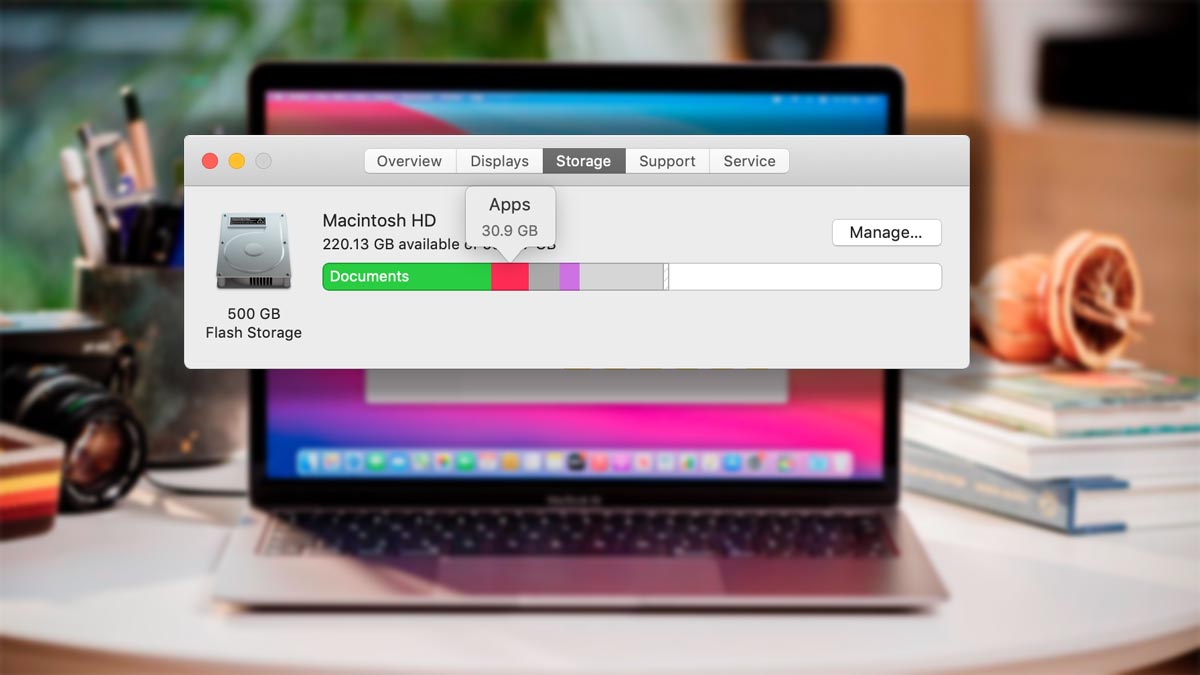
Места на Mac много не бывает, иногда приходится в срочном порядке очищать лишние гигабайты на накопителе, чтобы скачать что-то нужное, обновить операционную систему или сделать локальную резервную копию iPhone.
Ниже мы собрали самые распространенные способы очистки накопителя Mac, которые позволяют удалить от нескольких мегабайт до десятков гигабайт практически на любом компьютере Apple.
1. Найдите и удалите большие файлы
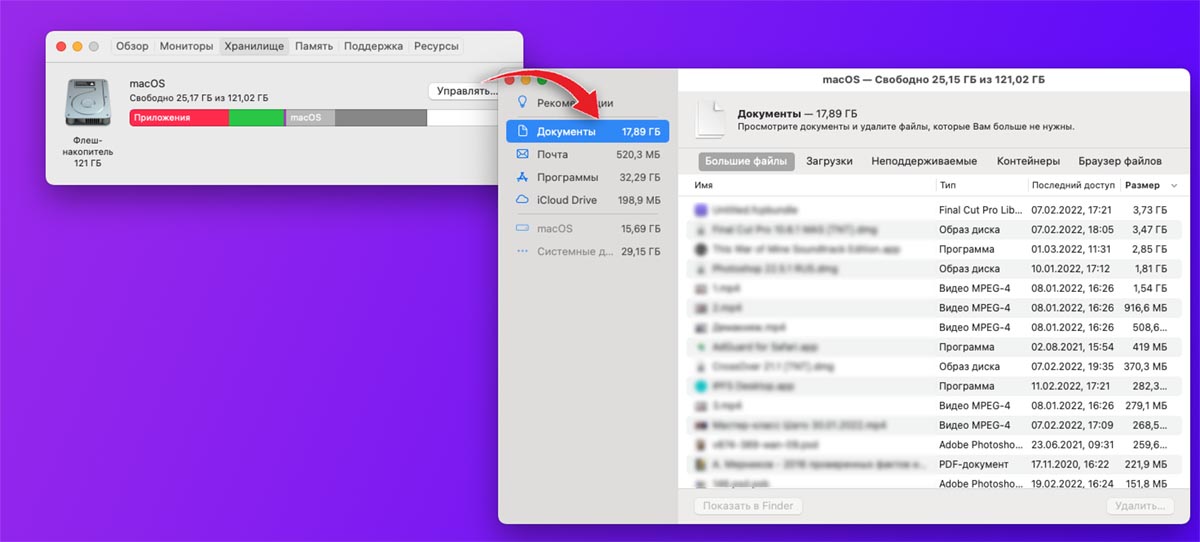
Вместо долгой очистки накопителя Mac путем удаления небольших документов и данных гораздо быстрее и эффективнее удалить 2-3 больших архива, образа для установки приложений или видеофайла.
Как почистить macOS от мусора и освободить место на ssd
Отыскать такие объемные данные можно при помощи системных средств macOS. Для этого нужно сделать следующее:
▣ Перейдите в – Об этом Mac – Хранилище и нажмите кнопку Управлять.
▣ После этого в боковом меню выберите пункт Документы.
▣ В основном окне приложения укажите фильтр Большие файлы.
Прямо отсюда можно выбирать ненужные данные, смотреть их расположение на компьютере и удалять минуя корзину.
Для более глубокой и предметной очистки от ненужных файлов можете воспользоваться сторонними утилитами. Рекомендуем бесплатную программу Disk Inventory X или платную, но более удобную DaisyDisk.
2. Удалите ненужные приложения и игры
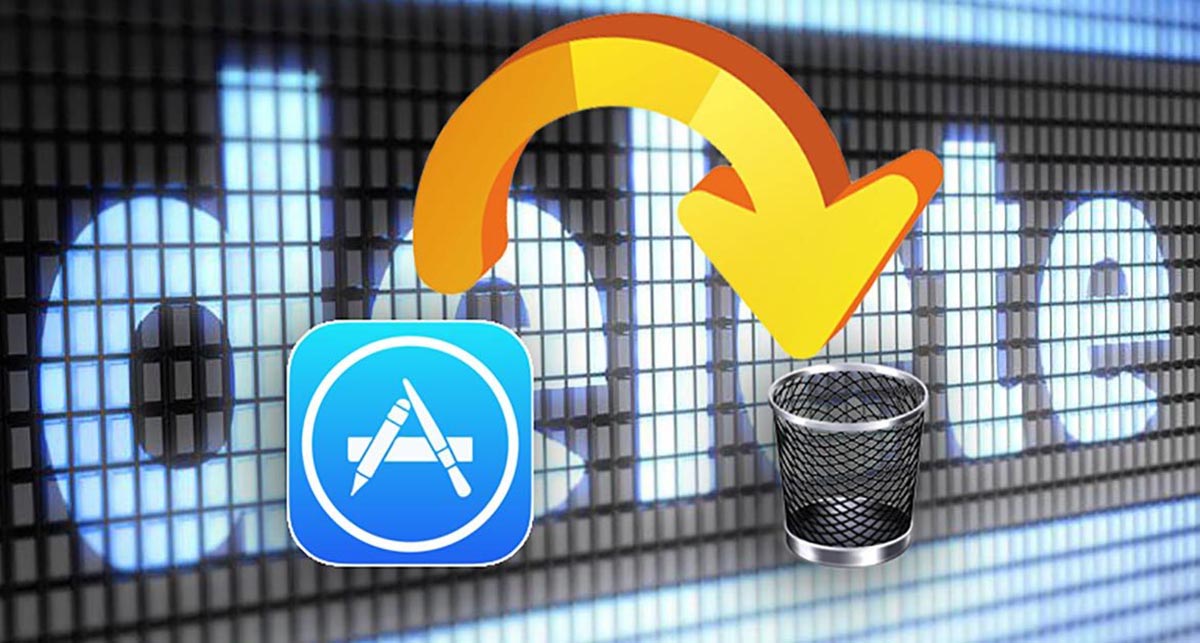
Некоторые программы на компьютере устанавливаются, как говорится, “в прок” и несколько месяцев ждут своего часа. Копить такие приложения нет никакого смысла, в случае необходимости их всегда можно будет загрузить из Mac App Store или с сайта разработчиков.
Не держите на компьютере программы с дублирующим функционалом, а при использовании Mac с небольшим объемом накопителя старайтесь пользоваться стандартным набором ПО (браузер, почтовый клиент, заметки, напоминания). Встроенные утилиты удалить для освобождения места не получится, при этом сторонние будут занимать дополнительное место.
Удалить ненужное ПО можно прямо в папке /Программы (/Applications), но лучше воспользоваться бесплатным приложением AppCleaner. Оно умеет удалять из системы программы со всеми дополнениями, зависимостями и “хвостами”.
3. Настройте автоматическую очистку корзины
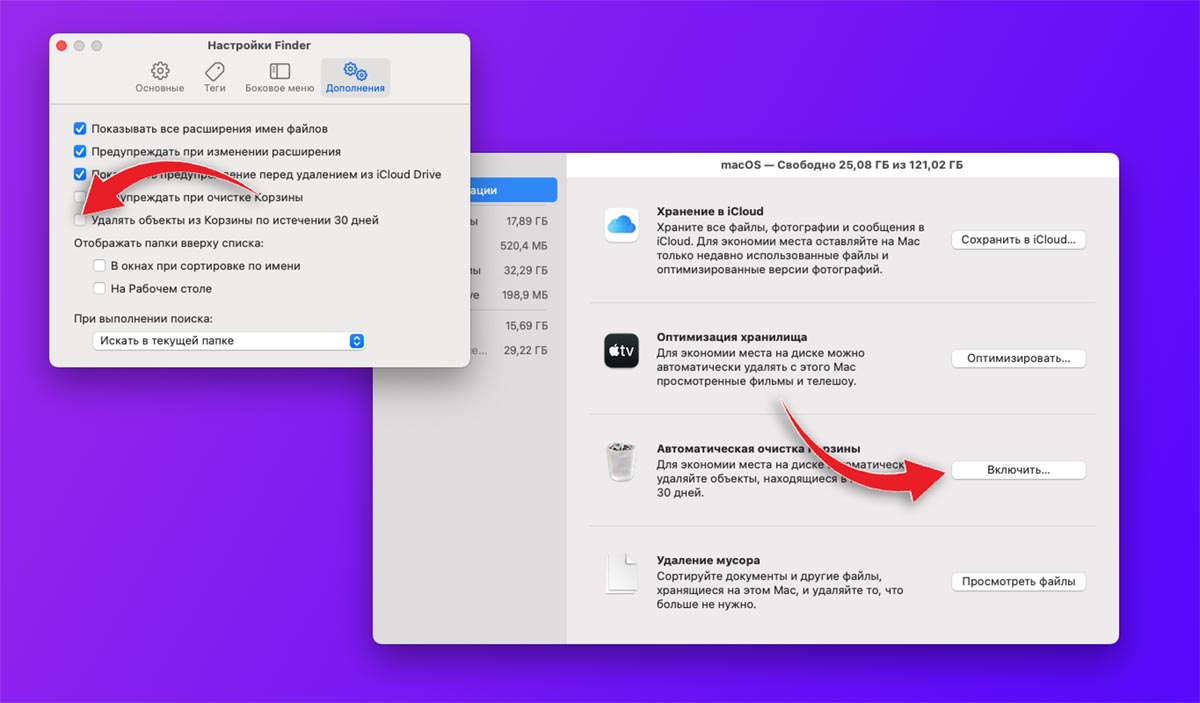
Многие пользователи перестают испытывать нехватку свободного места на компьютере после того, как включают автоочистку корзины в macOS. Регулярное ручное удаление ненужных данных отлично дополняется очисткой мусора из корзины по расписанию.
Как очистить Другое на MacOS || How to clear Other(System Data) on your Mac
Для активации фишки перейдите по пути – Об этом Mac – Хранилище – Управлять и активируйте опцию Автоматическая очистка корзины. Эта же настройка находится в параметрах приложения Finder на вкладке Дополнительно.
4. Установите или удалите загруженное обновление macOS
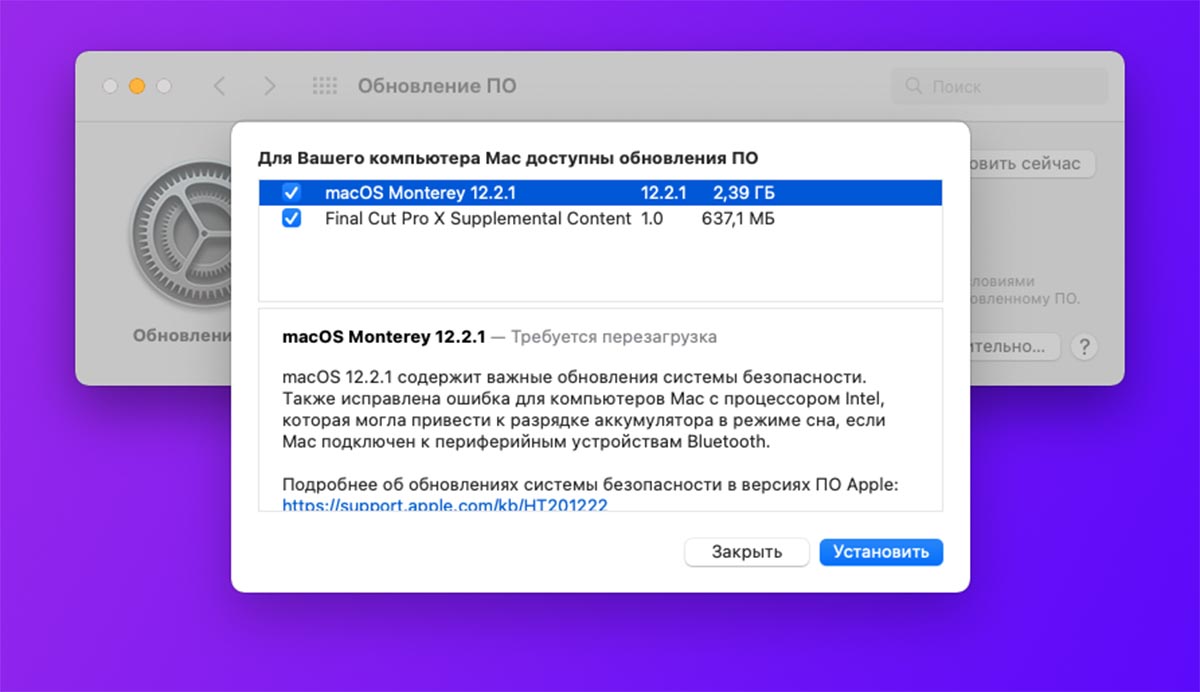
Много свободного места может занимать установочный файл для обновления системы. Лучше всего после его загрузки произвести апдейт macOS и установочное данные будут удалены автоматически.
Однако, иногда именно нехватка места на встроенном накопителе не позволяет произвести обновление системы. Некоторые системные апдейты и обновления ПО хранятся во временной папке, найти которую можно при помощи такой команды Терминала:
Лучшие очистители Mac в 2023 году: очистите Mac за считанные минуты (бесплатно и платно)

Всемогущий эксперт по написанию текстов, который хорошо разбирается в проблемах Mac и предоставляет эффективные решения.
Очистка одного Mac отнимет у вас больше времени и, конечно же, ваших усилий, так как вам придется выполнять всю очистку вручную. Вы должны просмотреть все свои файлы, папки с документами, музыку, видео, приложения, загрузки электронной почты.
Помимо этого, вам также придется искать различные места на вашем Mac, чтобы вы могли найти и очистить очищаемое пространство на вашем Mac. Это действительно заноза в заднице, делать все это. Тем не менее, мир Mac может работать намного плавнее без него. По этой причине многие пользователи скачивают некоторые бесплатные или недорогие лучший очиститель Mac .
В этой статье мы собираемся показать вам одни из лучших бесплатных очистителей Mac есть в современных технологиях.
Часть 1. Нужен ли мне очиститель для моего Mac?
В среднем типе Mac пользователи могут накапливать 62 ГБ ненужных файлов. Из-за этого он сильно повлияет на ваш Mac, поскольку замедлит его работу. Кроме того, он также может съесть большую часть вашего дискового пространства на вашем Mac, что не позволит вам сохранить более важные файлы или приложения.
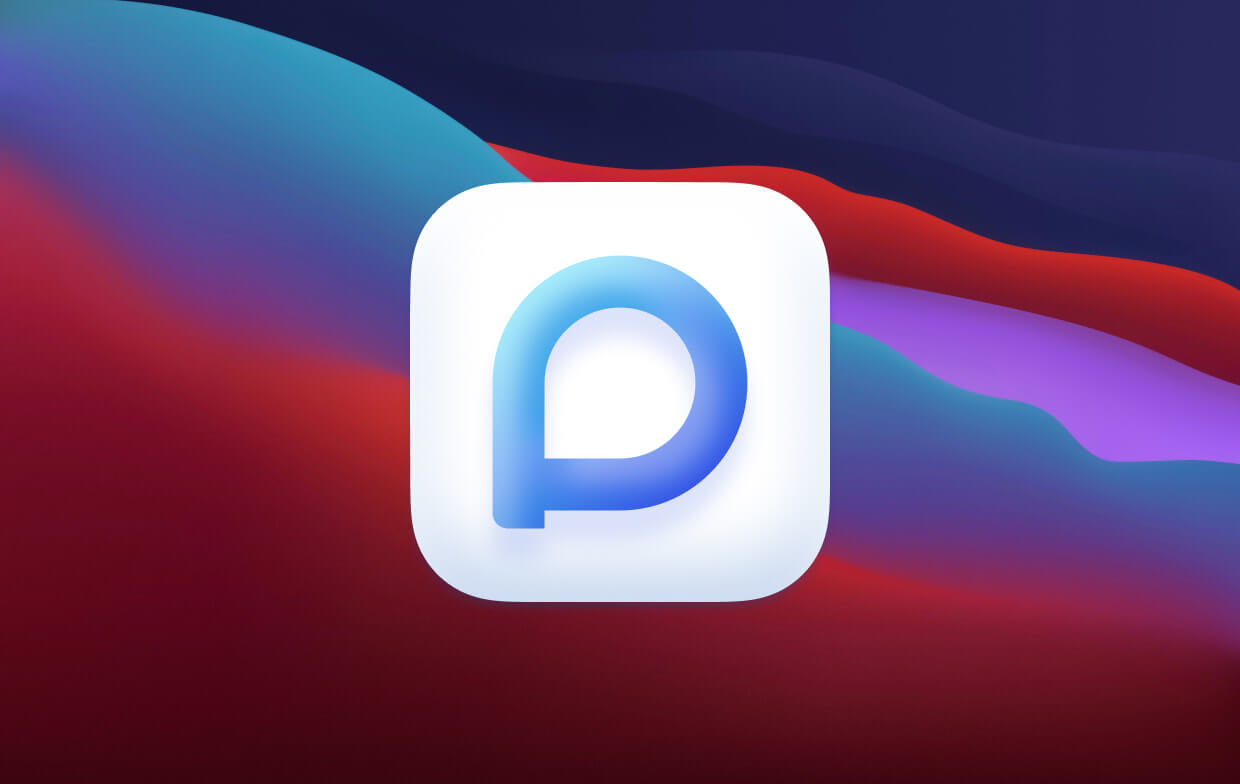
Вот несколько причин, по которым вам понадобится очиститель для Mac, установленный на вашем Mac.
- Приложение, которое вы устанавливаете на свой Mac, может хранить гигабайты языковых данных, которые вам не нужны и которые вам не нужны.
- Файлы системного кэша можно периодически или автоматически перестраивать.
- Файлы вашего системного журнала фактически хранятся в ваших системных приложениях, которые автоматически запускаются после загрузки вашего Mac.
- Другие данные, такие как временные данные, данные резервных копий, видео, фотографии и миниатюры, также занимают гигабайтное хранилище на вашем Mac.
- Существуют некоторые инструменты разработки, такие как файлы поддержки, кеши, фреймворки и временные файлы, которые будут храниться и оставаться.
- Эти нежелательные почтовые вложения, которые вы хотите удалить в течение многих лет на своем Mac, хранятся в приложении Mail.
- Ваш Mac может стать очень медленным и вести себя некорректно, если у вас закончилось место на диске.
Итак, лучшее, что вам нужно сделать, это удалить все эти ненужные файлы и любые другие файлы и приложения, которые вам больше не нужны на вашем Mac. Опять же, у вас есть возможность получить лучшее программное обеспечение для очистки Mac.
Быстрое сравнение некоторых из лучших очистителей Mac:
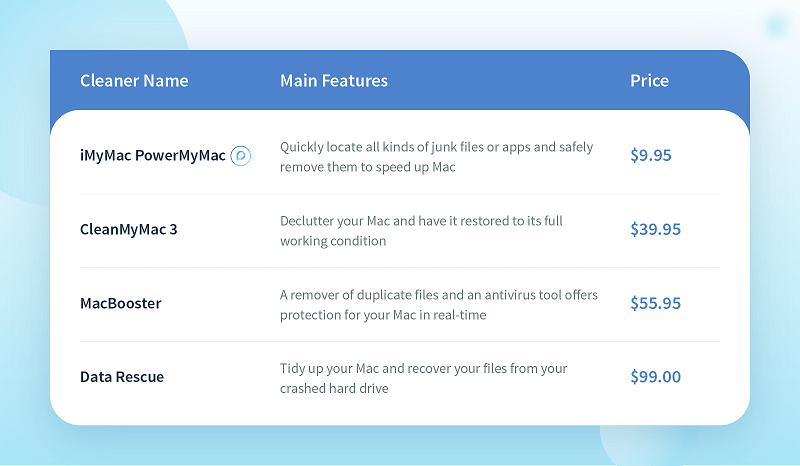
Часть 2. 11 лучших очистителей для Mac в 2023 году (бесплатно и премиум)
У вас должно быть лучшее приложение для очистки Mac. Вот список некоторых из лучших программ для очистки Mac в 2023 году.
1. iMyMac PowerMyMac
Помимо всего вышеперечисленного программного обеспечения для Mac, есть, конечно, лучшие из лучших. Это не что иное, как iMyMac PowerMyMac.
Использование PowerMyMac может сделать ваш Mac идеальным и безопасным. Вам также не нужно беспокоиться о каких-либо файлах, которые остались позади, если вы собираетесь удалить приложение с вашего Mac. Может ускорить свой Mac когда он работает медленно или плохо работает.
Почему PowerMyMac самый рекомендуемый очиститель Mac? Мы говорим, что это лучший очиститель Mac в 2023 году, потому что он может выполнять все, что вам нужно, с помощью всего лишь одного программного обеспечения. Он имеет 9 основных функций, которые помогут вам тщательно очистить ваш Mac:
- Очиститель мусора: Он может найти и очистить все виды ненужных файлов;
- Поиск похожих изображений: быстро находит и удаляет похожие изображения, чтобы освободить больше места на Mac;
- Деинсталлятор приложений: полностью удалить приложения на Mac вместе с соответствующими файлами и кэшами;
- Поиск дубликатов: он может удалять дубликаты фотографий, документов, видео, музыки и т. д.;
- Большой и старый файл: помогает находить большие или устаревшие файлы по размеру и времени;
- Конфиденциальность: очистить все данные просмотра, такие как история просмотров или файлы cookie, чтобы защитить вашу конфиденциальность;
- Расширения: вы можете управлять расширениями браузера, встроенными плагинами Mac, элементами автозагрузки, прокси-сервером и службами;
- Шредер: безвозвратно сотрите ненужные файлы;
- Оптимизация: Автоматическое ускорение и оптимизация Mac с помощью различных инструментов, таких как Flash DNS, Элементы входа или Освобождение оперативной памяти.

PowerMyMac может стать вашим лучшим другом, когда дело доходит до очистки всех файлов, папок, данных и других вещей, которые вам больше не нужны. Если вы сделаете это на своем Mac, вы получите более быстрый и надежный Mac.
Это программное обеспечение для очистки Mac также очень простой в использовании а главный экран может быть понятен даже тем, кто не разбирается в технологиях.
- Просто нажмите на очистку от мусора
- Затем нажмите кнопку SCAN, чтобы найти все ненужные файлы на вашем Mac.
- А затем нажмите кнопку CLEAN, чтобы очистить свой Mac, и все. Ваш Mac уже чист
Цена: бесплатно и платно (9.95 долларов в месяц)

PowerMyMac — это бесплатная пробная версия программного обеспечения с разнообразие способов очистки. Чего ты ждешь? Приходите и скачать его!
2. ЧистыйМак 3
Это один из самых мощных и лучших очистителей Mac, который используют многие пользователи Mac. Они используют эту программу, чтобы очистить свой Mac и вернуть его в рабочее состояние. Используя это программное обеспечение, вы также сможете настроить очистку вашего Mac. Вы можете удалить все ненужные файлы с помощью этого программного обеспечения. После того, как вы успешно загрузили это программное обеспечение на свой Mac, вы можете немедленно приступить к его очистке.
Цена: бесплатно и платно ($ 39.95 +)
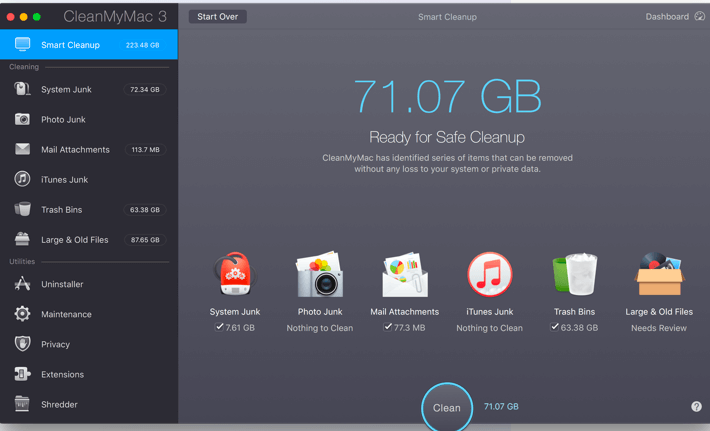
3. Спасение данных
Созданный компанией Prosoft Engineering, Data Rescue позволит вам выполнять несколько функций. Это для вашего Mac, чтобы восстановить свою первоначальную производительность. Основная функция программного обеспечения Data Rescue — восстановить ваши файлы с поврежденного жесткого диска. Вы также можете восстановить ваши файлы из восстановления потерянных или удаленных файлов.
Для тех пользователей, которым на самом деле трудно восстановить ваши файлы, тогда это программное обеспечение для вас. Хотя это не средство очистки Mac, Data Rescue 3 позволит вам оптимизировать и привести в порядок ваш Mac с очень низкой производительностью. Это также может помочь вам решить другие проблемы на вашем Mac.
Цена: платная (99 долларов)
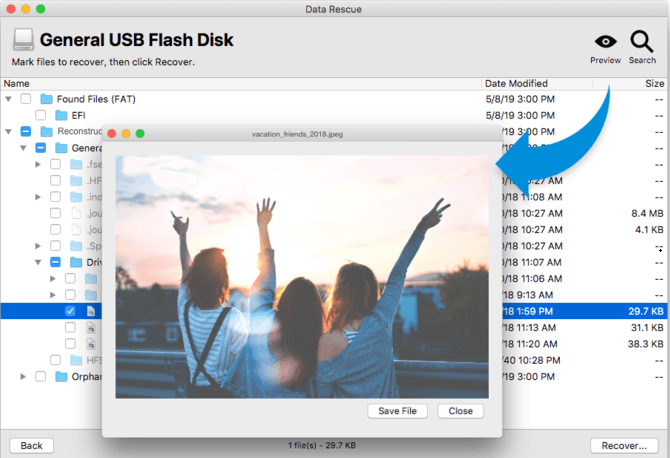
4. Очиститель приложений
Этот бесплатный и лучший очиститель Mac поможет вам удалить приложение на Mac. Если вы хотите быть уверены, что все файлы, связанные с приложением, которое вы собираетесь удалить. Это программное обеспечение позаботится о том, чтобы очистить все, чтобы жесткий диск вашего Mac можно было использовать для хранения других данных.
Эта программа также очень проста в использовании. Все, что вам нужно сделать, это перетащить приложение, которое вы хотите удалить, а затем перетащить его в окно App Cleaner. Затем будут перечислены все файлы, связанные с этим программным обеспечением, и после этого вы сможете сразу удалить их.
Цена: бесплатно (добровольное пожертвование)
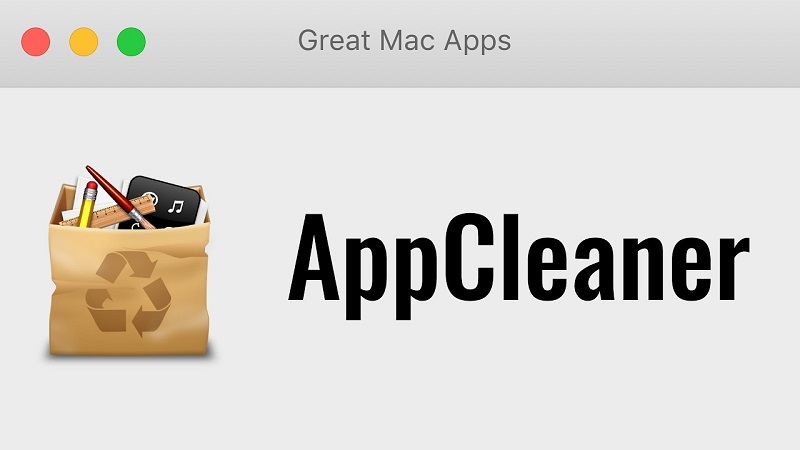
5. Инвентарь диска X
Это также один из лучших очистителей Mac. Это поможет пользователю получить визуальную и текстовую информацию об использовании диска вашего Mac. Это очень легко установить, и у него очень простой интерфейс.
Как только вы запустите Disk Inventory X, он покажет вам диалоговое окно, в котором есть селектор диска. В левой части экрана вы сможете увидеть размер ваших файлов и папок от самого большого до самого маленького размера. А на правой стороне экрана вы сможете увидеть красочное графическое представление. Благодаря этому вы сможете узнать, какие вещи занимают большую часть пространства на вашем Mac. Вы также сможете удалить его, чтобы освободить место.

6. CCleaner
Это также хороший очиститель дисков Mac, который можно использовать для увеличения дискового пространства на вашем Mac. Интерфейс этой программы очень прост и удобен в использовании. В нем есть три варианта, которые можно увидеть в левой части экрана. Очиститель, инструменты и опции. Это можно использовать для выполнения задач с помощью программного обеспечения CCleaner.
Цена: бесплатно и платно (19.95 долларов в год)

7. DaisyDisk
Этот очиститель хранилища Mac даст вам визуальное представление о ваших папках Mac, которое поможет вам увидеть, какие из ваших файлов и папок занимают огромную часть вашего хранилища. Таким образом, вы сможете узнать, какая папка вам больше не нужна. Все, что вам нужно сделать, это выбрать диск, и программа просканирует его. После этого вы сможете удалить все вещи, которые занимают ваше пространство.
Цена: бесплатно и платно ( $9.99 )

8. Диск Доктор
Этот один из лучших очистителей Mac разработан в Великобритании и был удостоен награды Mac Gem. Это программное обеспечение, с помощью которого вы можете очистить свой Mac. Это программное обеспечение может помочь вам удалить все ненужные файлы, из-за которых ваш Mac работает медленно.
Все, что вам нужно сделать, это сканировать ваш диск, и программа покажет вам результат. Эти результаты будут отсортированы по различным категориям, и вы сможете решить, какие из них вам больше не нужны и подлежат удалению. Вы можете просмотреть их с помощью этого программного обеспечения, чтобы убедиться, что эти файлы вам больше не нужны.
Цена: оплату ( $ 2.99)
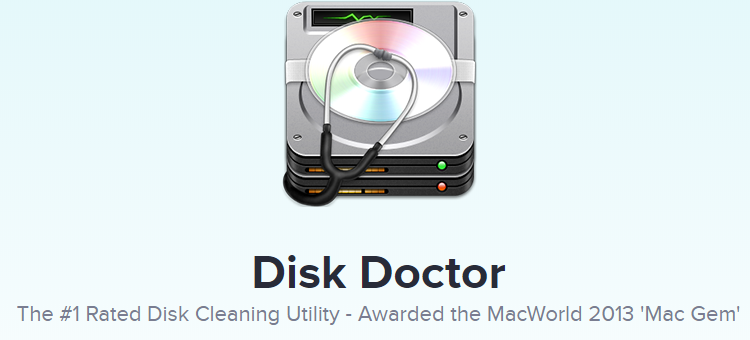
9. Макбустер
Это популярное приложение было разработано в IObit. Функции упакованы в небольшой пакет. Это не типичный очиститель, поскольку он обеспечивает удаление повторяющихся файлов. Он также предлагает защиту вашего Mac в режиме реального времени, что делает его антивирус слишком. Так что стоит быть лучшим очистителем Mac.
MacBooster выпускается как в бесплатной, так и в платной версиях. Однако бесплатный вариант не позволяет легко удалить ненужные файлы. Он предоставляет только бесплатное сканирование. Вредоносные файлы cookie в вашем браузере можно удалить с помощью этого инструмента, а также он позволяет избежать навязчивой рекламы в системе.
Цена: бесплатно и платно (55.95 долларов за премиум-версию)
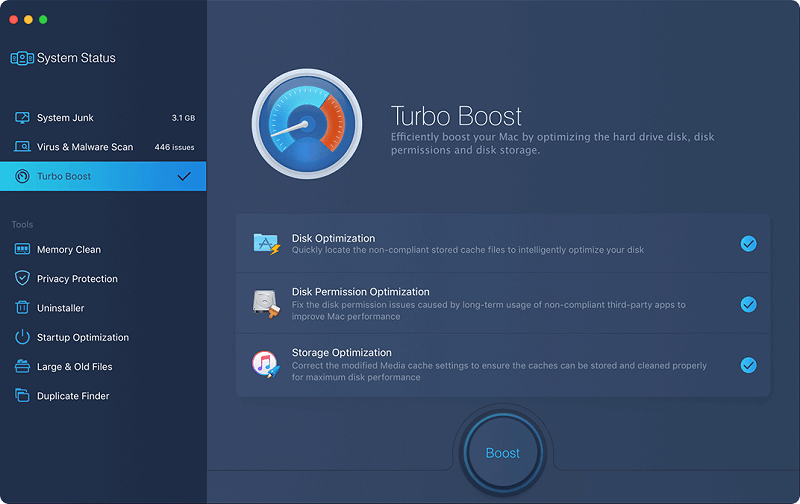
10. Оникс
Это бесплатное решение для очистки Mac создано Titanium Software и занимает совсем немного места на вашем хранилище (около 5 МБ). Но когда дело доходит до функций, он весит тонну. Программистам определенно понравится возиться с инструментом.
Например, он позволяет автоматизировать задачи на вашем компьютере с macOS. Можно настроить такие действия, как удаление кеша и очистка диска, так что это один из лучших очистителей Mac. Он даже позволяет вам изменять цвет папок в вашей системе.
Это главный соперник в нашем списке очистителей Mac, поскольку он позволяет очищать журналы и внутренние базы данных. Однако это требует некоторого обучения. Это прочный и очень надежный инструмент. Обратной стороной этого является отсутствие отличной команды поддержки клиентов.
Цена: бесплатно
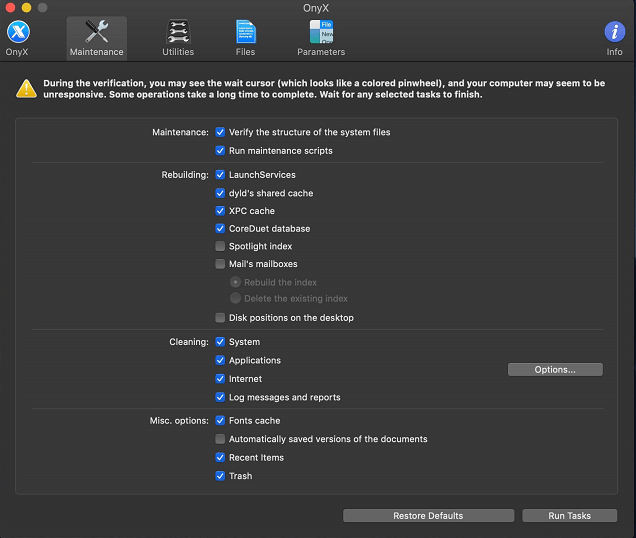
11. сенсей
Этот очиститель системы Mac является относительно новым, но обладает отличными возможностями, когда дело доходит до управления производительностью вашей системы. Он отображает подробный интерфейс в виде приборной панели относительно производительности вашего компьютера Mac.
Модуль Clean инструмента позволяет удалять большие файлы, журналы и пользовательский кеш. Также предоставляется инструмент для удаления целых приложений из систем macOS, включая их остатки. Предустановленные приложения не отображаются в списке. Однако любое другое приложение будет показано инструментом, которым вы сможете управлять.
Цена: бесплатно и платно (29 долларов в год)
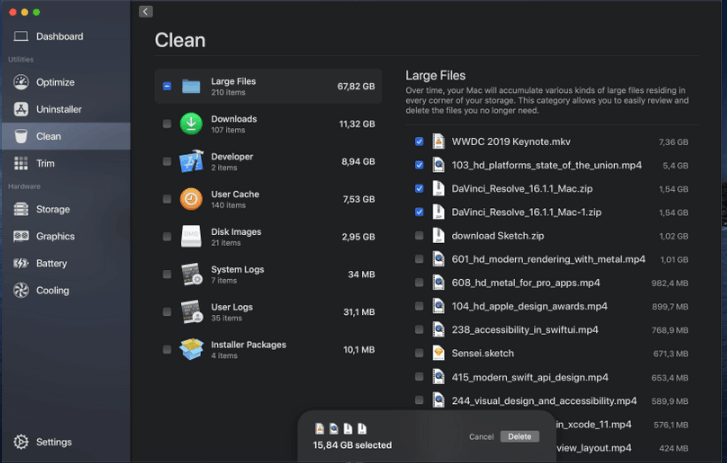
Часто задаваемые вопросы о Mac Cleaner
1. Безопасен ли Mac Cleaner?
Краткий ответ на этот вопрос — большой ДА. Очистители Mac обычно безопасны и он выполняет свою работу. Обычно очистители Mac похожи на антивирусное программное обеспечение и программное обеспечение для оптимизации скорости, которое мы устанавливаем на ПК с Windows. Таким образом, они созданы для повышения производительности вашего компьютера с macOS.
Наконечник: Программное обеспечение PowerMyMac полностью нотариально заверенный Apple так что его код был проверен на вирусы и Apple его нашла безопасный в использовании на macOS Каталина. Вот почему это лучший очиститель Mac.
2. Действительно ли нужны приложения для очистки Mac?
На вашем компьютере с macOS есть встроенный очиститель Mac в системе. Этот инструмент, разработанный Apple, называется Optimized Storage. Он имеет ограниченные функции по сравнению с полноценным очистителем Mac. Но в нем есть базовые инструкции по очистке Mac.
Если вы ищете комплексную или тщательную утилиту для очистки Mac, то лучшим вариантом будет законный мощный очиститель Mac. Эти типы специальных инструментов могут помочь вам удалить вредоносные программы и ненужные ненужные файлы, которые могут привести к повреждению данных или системы.
3. Удалит ли приложения Mac Cleaner мои важные файлы?
Основная цель очистителей Mac — удалить ненужные файлы из вашей системы. Таким образом, важные файлы не будут удалены с вашего компьютера. У них есть встроенные механизмы защиты, позволяющие отсеивать ненужные из важных данных.
4. Сможет ли программа Mac Cleaner сделать мой Mac быстрее?
Есть чистильщики, которые действительно проникают внутрь элементов входа в систему. При этом используется большая часть памяти компьютера, что ложится на него тяжелым бременем. К счастью, надежные очистители Mac могут оптимизировать систему вашего Mac и повысить ее производительность, удалив ненужный мусор.
Заключение для Mac Cleaner
В нашем подробном руководстве мы рассказали вам, как найти заслуживающий доверия, надежный и лучший очиститель Mac. К сожалению, не все инструменты одинаковы. Есть те, кто использует теневые методы, которые наносят вред вашей системе.
Например, Malwarebytes говорит, что вы должны с осторожностью использовать «Advanced Mac Cleaner Pro» и другие подобные ему инструменты. Вот некоторые признаки, на которые следует обратить внимание, избегая мошеннических очистителей Mac:
- Он показывает навязчивое сообщение о том, что ваш Mac заражен. Это сообщение обычно ведет на страницу загрузки, рекламирующую их продукт.
- Он незаметно устанавливает другое приложение, пока вы используете основной установочный пакет для инструмента.
- Он отображает сообщение о том, что на вашем компьютере Mac имеется XXXX угроз. Обычно внутри этих X помещаются числа, чтобы сообщение выглядело легитимным.
- Он (очиститель Mac) перенаправляет вас на другой сайт при использовании страницы поиска.
Как известно, существует множество различных ПО для очистки Mac вы можете использовать, чтобы привести в порядок свой Mac. Однако не все они идентичны. К счастью, у нас есть iMyMac PowerMyMac который выполнит все задачи, необходимые для очистки вашего Mac. Это программное обеспечение повысит скорость вашего Mac. И это может дать Mac больше места для хранения, которое вам может понадобиться для новых файлов и приложений.
Рейтинг: 4.6 / 5 (на основе 69 рейтинги)
Источник: www.imymac.com
30 способов освободить память на Mac
На вашем Mac заканчивается свободная память? В этой статье мы расскажем о разных способах освободить память на Mac. Советы ниже актуальны для всех современных версий macOS, включая macOS Monterey.

- 1. Удалите ненужные большие файлы
- 2. Удалите ненужные программы
- 3. Очищайте корзину
- 4. Обновите систему Mac
- 5. Удалите копии iPhone, iPad и iPod touch
- 6. Удалите кэш на Mac
- 7. Удалите временные файлы
- 8. Удалите кэш в Safari
- 9. Удалите дублированные фото
- 10. Удалите файлы в программе «Сообщения»
- 11. Удалите файлы программы «Почта»
- 12. Удалите файлы программы «Заметки»
- 13. Удалите записи диктофона
- 14. Удалите проекты iMovie и GarageBand
- 15. Удалите скриншоты
- 16. Очистите папку загрузок
- 17. Удалите дублированные файлы
- 18. Удалите музыку, фильмы и сериалы
- 19. Сжимайте файлы
- 20. Удалите учётные записи с Mac
- 21. Удалите системные голоса
- 22. Отключите диктовку
- 23. Удалите файлы языков
- 24. Оптимизируйте хранилище Apple
- 25. Используйте iCloud
- 26. Используйте Google One, Dropbox и т.п.
- 27. Запретите дублирование программой «Музыка»
- 28. Используйте внешние накопители
- 29. Храните файлы на внешнем накопителе
- 30. Храните фото на внешнем накопителе
1. Удалите ненужные большие файлы
Со временем на Mac накапливается много ненужных файлов, о которых мы просто забыли. Это скачанные видео, файлы программ, установщики, архивы, музыка, документы и многое другое. Вы можете найти самые большие файлы и удалить ненужные.
1) В строке меню нажмите значок Apple и выберите «Об этом Mac».
2) Вверху выберите вкладку «Хранилище» > «Управлять».
3) В меню слева выберите «Документы».
4) Вы увидите список файлов. Самые большие из них отображаются вверху.
5) Чтобы просмотреть превью файла, выделите его и нажмите «Enter». Внизу вы увидите место хранения файла. Чтобы просмотреть файл в Finder, нажмите «Показать в Finder».
6) Если файл вам не нужен, выделите его и нажмите «Удалить». Чтобы удалить несколько файлов сразу, зажмите клавишу Command, выделите их и нажмите «Удалить».

Совет: Если у вас открыто окно Finder с множеством файлов, нажмите меню «Размер», чтобы упорядочить их по размеру. Так вы сможете легко найти и удалить самые крупные файлы.
2. Удалите ненужные программы
Программы тоже занимают много памяти на Mac. Скорее всего, у вас есть парочка ненужных программ, которыми вы редко пользуетесь. Их можно удалить.
Дополнительные советы:
- В будущем, когда вам понадобится какая-то программа для Mac, рассмотрите все варианты и скачайте ту, которая весит меньше всего. Размер программ отображается на странице с их описанием в Mac App Store.
- Старайтесь не хранить по несколько программ с одинаковыми функциями. К примеру, если вас устраивает браузер Safari, вам не нужны браузеры Chrome, Firefox, Brave и Edge. Все они будут зря занимать память.
- Если на вашем MacBook Air или Pro мало памяти, старайтесь пользоваться стандартными программами, а не скачивать сторонние альтернативы.
3. Очищайте корзину
Не забывайте очищать корзину. Для этого нажмите на иконку корзины правой кнопкой мыши и выберите «Очистить».

Вы можете настроить автоматическую очистку корзины от файлов, которые хранятся в ней более 30 дней. Для этого в строке меню нажмите значок Apple «Об этом Mac» > «Хранилище» > «Управлять» > «Рекомендации» и включите автоматическую очистку корзины.

4. Обновите систему Mac
Ваш Mac автоматически скачивает новые версии macOS. Файлы обновлений могут занимать несколько гигабайтов.
В строке меню выберите значок Apple > «Системные настройки» > «Обновление ПО». Если доступно обновление, установите его. Если вы не хотите устанавливать обновление, выберите файл обновления и нажмите клавишу Delete.

5. Удалите копии iPhone, iPad и iPod touch
Если вы храните резервные копии своих iOS-устройств на Mac, они тоже занимают значительное количество памяти. Вы можете их удалить.
Совет: Если вы перестанете сохранять резервные копии своего iPhone на Mac, делайте это через iCloud.
6. Удалите кэш на Mac
Папка с кэшем на Mac может занимать аж несколько гигабайтов!

Очистив кэш, вы сможете освободить память на Mac. Конечно, со временем файлы снова будут созданы.
Примечание: После очистки кэша некоторым программам и сайтам придётся заново скачивать файлы. Вам придётся заново авторизоваться в различных сервисах. Если что-то перестанет работать, проблему должна решить перезагрузка Mac.
Вот как очистить кэш и файлы cookie на Mac:
1) Зайдите в Finder и нажав клавишу Option в строке меню выберите «Переход» > «Библиотека».
2) Выделите папку Caches и нажмите пробел, чтобы увидеть её размер.
3) Откройте папку и удалите файлы из неё. Можно зажать клавиши Command + A, чтобы выделить все файлы.

7. Удалите временные файлы
Браузеры создают много временных файлов, которые тоже можно удалить для очистки памяти. Зайдите в настройки браузера, зажав клавиши Command + запятая (,) в браузере, и удалите временные файлы.
8. Удалите кэш в Safari
В Safari можно быстро удалять кэш сочетанием клавиш Command + Option + E. Однако сначала нужно проделать следующее:
1) Откройте браузер Safari и зажмите клавиши Command + запятая (,).
2) Выберите вкладку «Дополнительные» и включите опцию «Показывать меню разработчика».

3) Теперь вы можете зажатием клавиш Command + Option + E быстро удалять кэш.
9. Удалите дублированные фото
Много памяти на Mac занимает стандартная программа «Фото». Вы можете использовать программу, вроде Duplicate Cleaner, для удаления дублированных фото и видео.
В программе «Фото» есть секция с недавно удалёнными, которую тоже нужно очищать.
10. Удалите файлы в программе «Сообщения»
Прикреплённые к сообщениям файлы тоже могут занимать очень много памяти. Удалить их можно через саму программу «Сообщения». Также можете нажать значок Apple в строке меню > «Об этом Mac» > «Хранилище» > «Управлять» > «Сообщения».

11. Удалите файлы программы «Почта»
Как и в программе «Сообщения», в программе «Почта» хранится много ненужных файлов, которые только занимают память. Следует удалить письма с такими файлами.
Совет: Чтобы удалить спам-письма, зажмите клавиши Command + Option + J.
12. Удалите файлы программы «Заметки»
В программе «Заметки» на Mac появляются рисунки заметок, которые вы создаёте на iPhone и iPad. Это занимает место не только в iCloud, но и на Mac.
Чтобы освободить память, найдите заметки с рисунками и прикреплёнными файлами и удалите ненужные. Учтите, что эти заметки будут удалены со всех ваших устройств.

13. Удалите записи диктофона
Если вам на Mac не нужны ваши записи диктофона, зайдите в «Системные настройки» > Apple ID > iCloud > «Параметры» рядом с iCloud Drive и уберите галочку рядом с пунктом «Диктофон».
Теперь откройте программу «Диктофон» и удалите все свои записи. Не забудьте удалить их и из папки с недавно удалёнными.

Важно: Если вы пропустите первый шаг и сразу удалите записи, они исчезнут со всех ваших устройств.
14. Удалите проекты iMovie и GarageBand
Если у вас есть ненужные проекты iMovie и GarageBand, удалите их, чтобы освободить память на своём Mac.
15. Удалите скриншоты
Если вы делаете много скриншотов и записей экрана, они могут занимать немало памяти. Вот как удалить все снимки экрана сразу:
1) Нажмите правой кнопкой мыши по рабочему столу Mac и выберите «Собрать в стопки». Это объединит все ваши скриншоты.
2) Теперь перетяните стопку со всеми своими скриншотами в корзину.

16. Очистите папку загрузок
Все скачанные из браузеров файлы хранятся в специальной папке с загрузками. Проверьте, не хранится ли там что-то лишнее, и удалите ненужные файлы.
17. Удалите дублированные файлы
Часто на Mac хранится несколько версий одного файла, и это занимает память. Постарайтесь найти и удалить такие файлы.
18. Удалите музыку, фильмы и сериалы
Откройте программы с медиа и удалите из них ненужную музыку, фильмы и сериалы. Также можно удалить ненужные книги, подкасты и другие файлы.
В macOS можно автоматически удалять просмотренные фильмы и сериалы. В строке меню нажмите значок Apple > «Об этом Mac» > «Хранилище» > «Управлять» > «Рекомендации» > «Оптимизировать» рядом со значком TV.
19. Сжимайте файлы
Чтобы экономить память, не удаляя файлы и папки, можно их сжимать. Создавайте архивы из больших файлов и папок и храните и в таком виде.
20. Удалите учётные записи с Mac
У вас на Mac сохранено несколько учётных записей? Вы можете удалить ненужные через «Системные настройки» > «Пользователи и группы», чтобы освободить память.
21. Удалите системные голоса
Ваш Mac скачивает файлы с голосами, которые можно удалить ради экономии памяти.

Зайдите в «Системные настройки» > «Универсальный доступ» > «Голос». Здесь выберите «Системный голос» и уберите галочки рядом с ненужными голосами.

22. Отключите диктовку
Чтобы диктовка работала без доступа к интернету, ваш Mac хранит файл локально. Если функция вас особо не нужна, её можно отключить через «Системные настройки» > «Клавиатура» > «Диктовка».
23. Удалите файлы языков
Следует удалить файлы языков, которые вы не используете на Mac. Можно даже удалить дополнительные языки из сторонних программ. Для этого:
1) Откройте папку с программами, правой кнопкой мыши нажмите иконку нужной программы и выберите «Показать содержимое файла».
2) Нажмите «Контент» > «Источники».
3) Здесь вы можете удалить папки .lproj ненужных языков.

Этот способ освободит совсем мало памяти, и процесс придётся проделать для каждой программы отдельно. Можете сразу пропустить этот шаг.
24. Оптимизируйте хранилище Apple
В строке меню нажмите значок Apple > «Об этом Mac» > «Хранилище» > «Управлять». Стоит заходить сюда регулярно, чтобы удалять большие ненужные файлы. Это будет сохранять свободную память на вашем Mac.
25. Используйте iCloud
Если у вас оформлена подписка iCloud, зайдите в «Системные настройки» > Apple ID > iCloud и включите опцию iCloud Drive. Затем включите опцию «Оптимизировать хранилище Mac».

26. Используйте Google One, Dropbox и т.п.
Вы можете использовать сторонние облачные хранилища, вроде Google Drive, Dropbox, Backblaze и т.п. ради экономии памяти на своём Mac.
27. Запретите дублирование программой «Музыка»
Когда вы открываете песню в программе «Музыка» или iTunes из Finder, она копируется в другую папку. Это значит, что одна песня занимает в два раза больше памяти на Mac.
Вот как это исправить:
1) Откройте программу «Музыка» или iTunes и нажмите клавиши Command + запятая (,).
2) Выберите секцию «Файлы».
3) Отключите опцию «Копировать файлы в папку медиа».

28. Используйте внешние накопители
Облачные хранилища – это хорошо, если у вас есть быстрый безлимитный интернет, и вы можете платить за подписку. В ином случае, лучше купить внешний жёсткий диск или SSD-накопитель.
Вы можете подключить внешний накопитель к своему iMac, Mac Pro или Mac mini и никогда его не отключать. К MacBook устройство лучше подключать при необходимости.
29. Храните файлы на внешнем накопителе
Вы можете хранить свою музыку, фильмы, сериалы и другие файлы на внешнем накопителе, чтобы всё это не занимало память на самом Mac.
30. Храните фото на внешнем накопителе
Как и музыку с фильмами, фотографии тоже можно переместить на внешний накопитель. Это поможет сэкономить очень много памяти на Mac.
Источник: it-here.ru